Algo que me incomoda no Windows (mais do que outras coisas que realmente incomodam) é o jeito com que faz as atualizações automáticas, por isso pesquisei como impedir atualizações automáticas no Windows 10.
Geralmente do nada, sem qualquer aviso, o Windows baixa as atualizações mais novas do Windows Update, reinicia o computador, fazendo com que tudo que você estava trabalhando seja fechado, muitas vezes fazendo perder documentos abertos.
Pior, às vezes consegue instalar atualizações que fazem o computador não funcionar mais, ou gerar uma incompatibilidade de software que você acaba por ter que reinstalar o windows para voltar a rodar um software.
De qualquer forma, considere importante atualizar o computador pois isso impede vírus, malware e tantas outras chateações.
Porém existem situações em que precisamos ter mais controle e atualizar o Windows em horários programados.
Sempre que você tiver problemas com o Windows Update, a Microsoft tem uma excelente página de ajuda para o Windows 10 Update.

Como impedir atualizações automáticas no Windows 10
Leia também: Como Formatar Usb Fat 32 no Windows 10
1. Impeça o Windows 10 de atualizar drivers.
Em certas situações o Windows atualiza drivers automaticamente e acaba por provocar problemas maiores do que se ficasse sem atualização.
Por isso, é importante sempre ter o controle do que e quando atualizar, até porque você pode esperar um tempo, ver como o novo driver se comportou, e se tudo estiver ok então fazer a sua atualização.
Vá até Sistema -> Configurações Avançadas do Sistema -> Propriedades do Sistema.
Na aba de Hardware, clique em “Configurações de Instalação do Dispositivo”.
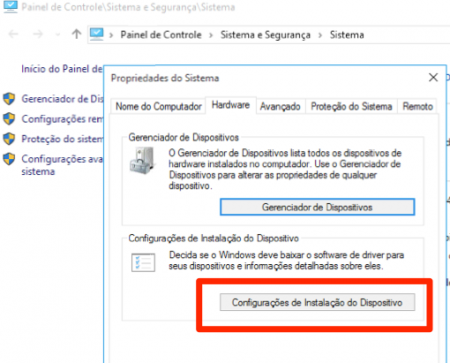
Na janela que abrir, escolha a opção de não instalar automaticamente.
2. Impedir Atualizações Automáticas de Software da Microsoft (Windows Update)
A outra maneira interessante de impedir que a Microsoft destrua seu trabalho (rsrs) é bloquear as atualizações automáticas de software de segurança da Microsoft.
Isso nada impede que você faça essas atualizações de forma manual, controlada, na hora que achar conveniente.
Importante: É sempre recomendado que você faça as atualizações de segurança do Windows 10.
Vamos aos passos para impedir as atualizações automáticas no Windows 10:
Solução 1: Parar o Serviço do Windows Update
Entenda que para o serviço do Windows Update vai fazer com que seu Windows não tenha mais nenhuma atualização. O problema é que este serviço vai se auto ativar novamente depois de um certo tempo.
- Pressione a tecla Windows +R para abrir a caixa de execução de comando run.
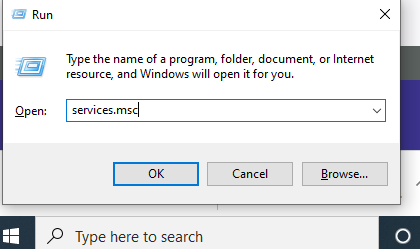
2. Digite services.msc e pressione Enter. A janela com os serviços do Windows será aberta.
3. Encontre o serviço chamado Windows Update e clique duas vezes nele.

4. No modo de inicialização “Startup Type”, mude para Desativado, ou disabled em inglês.
Clique em Aplicar e feche a janela.
Para uma solução mais completa e ideal, recomendo agora você ler a segunda parte da solução, onde usaremos o editor de política de grupo local.
Solução 2: Desabilitar o Windows Update na Política de Grupo Local
Acesse o Editor de política de grupo local do Windows. Digite gpedit.msc na caixa de pesquisas para facilitar o acesso.
Vá até as opões do Windows Update:
Configurações do Computador / Modelos Administrativos / Componentes do Windows / Windows Update
Clique em Windows Update na opção “Configurar atualizações automáticas”.
Escolha “Habilitado”. Opção 2 (logo abaixo) “Avisar antes de baixar…”
Clique OK para salvar.
Conclusão
As atualizações automáticas do Windows 10 são importantes para manterem o sistema seguro através de consertos de bugs e também trazer novos recursos.
Porém para muitos administradores, é importante ter controle de quando estas atualizações são realizadas. Em algumas situações você precisa saber quando o Windows 10 será atualizado.
São comuns os casos onde os servidores são atualizados automaticamente enquanto realizavam algum processo importante. Também já aconteceu de uma atualização do Windows inserir um problema catastrófico onde o computador nem reiniciava mais.
Por isso, use essa dica com cuidado pois é importante atualizar seu Windows.
Se você optar por impedir atualizações automáticas, verifique com frequência se existem novas atualizações. Assim que possível você deve baixar e atualizar seu Windows para a última versão disponibilizada pela Microsoft.
De um modo geral, as atualizações automáticas do Windows 10 são benéficas, só que o modo que a Microsoft as aplica pode não ser o mais adequado para você.

Stay connected